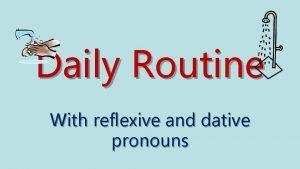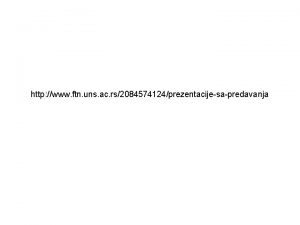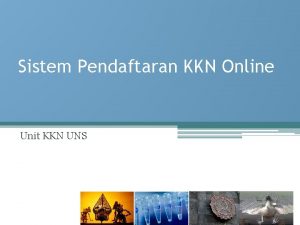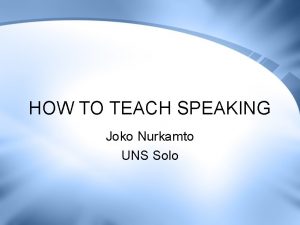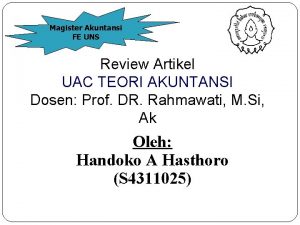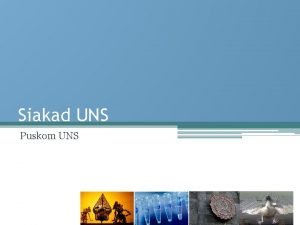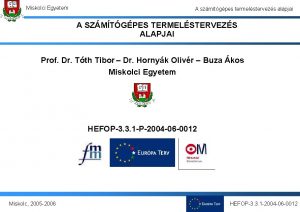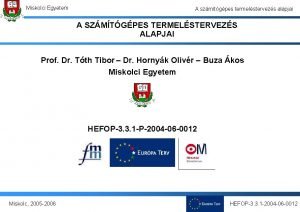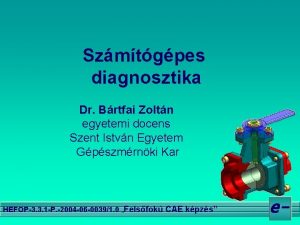Szmtgpes ismeretek Szvegszerkeszts 2 Gellr Zoltn zoltangff uns

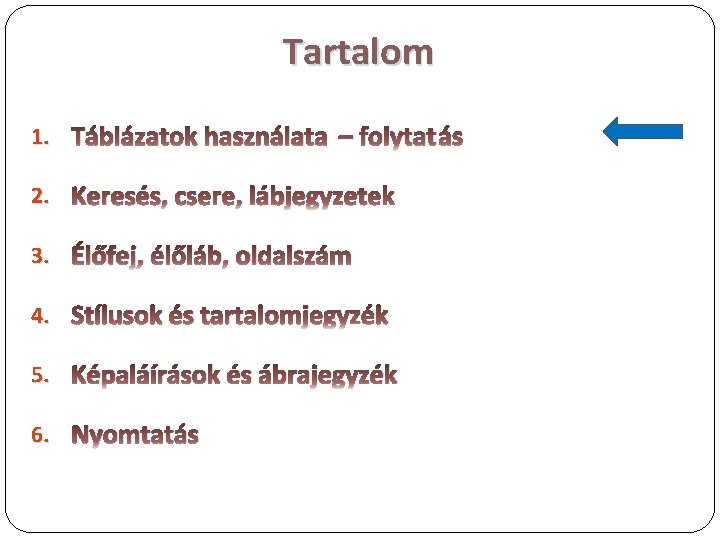

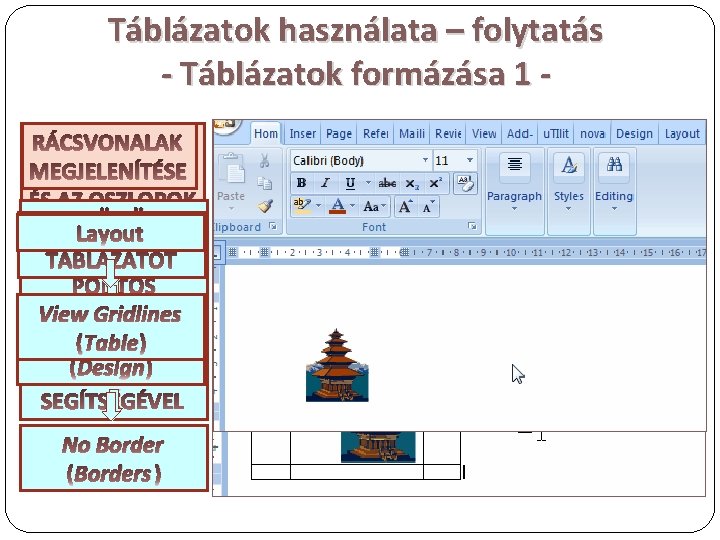
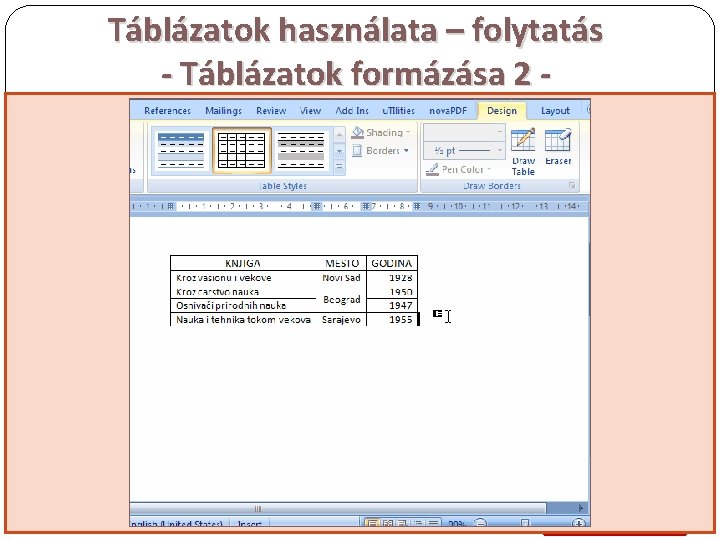
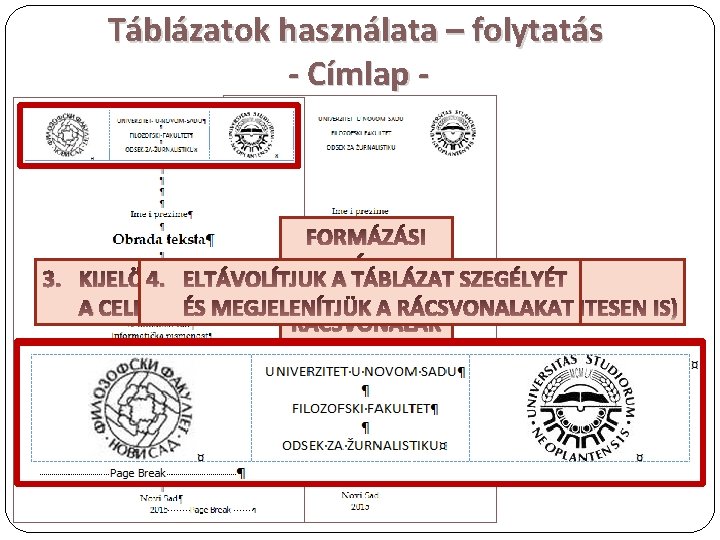
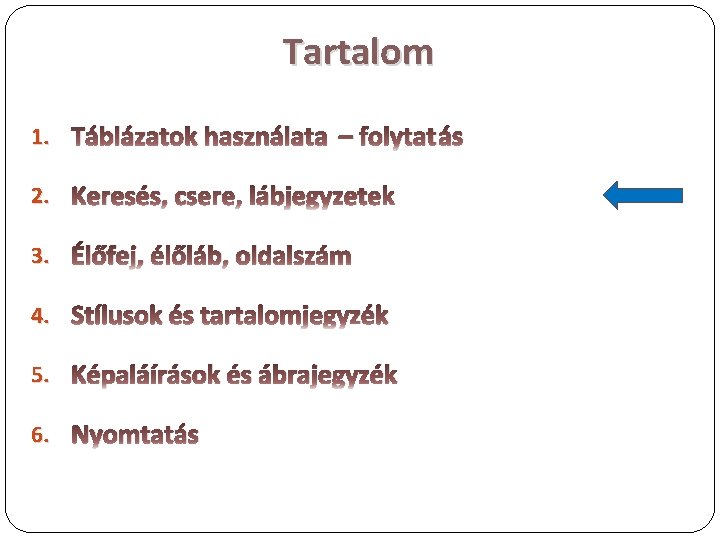
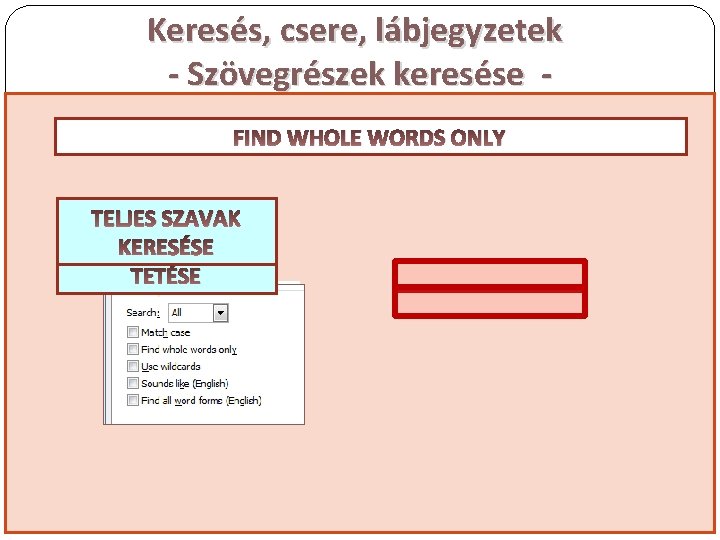
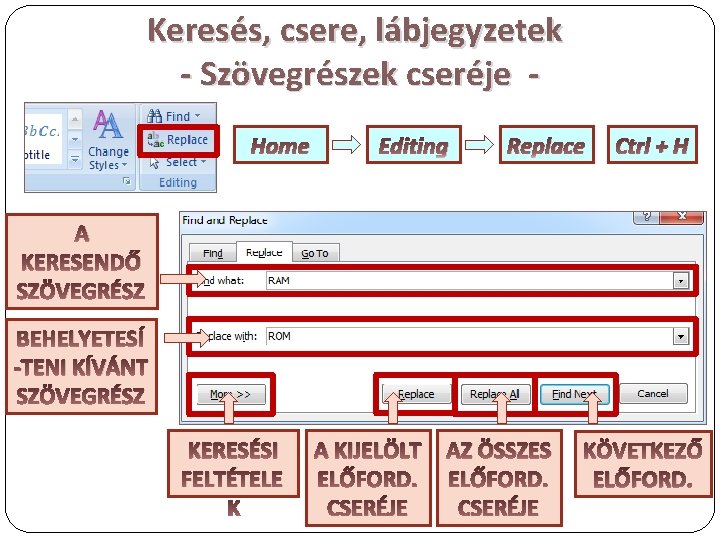

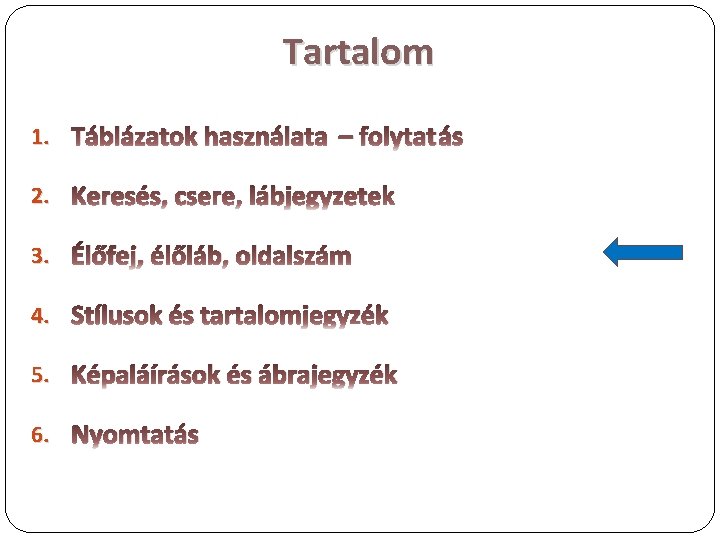
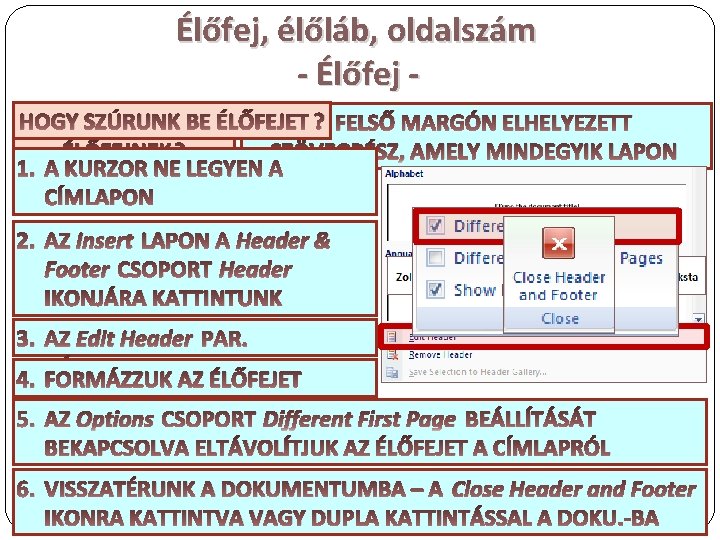
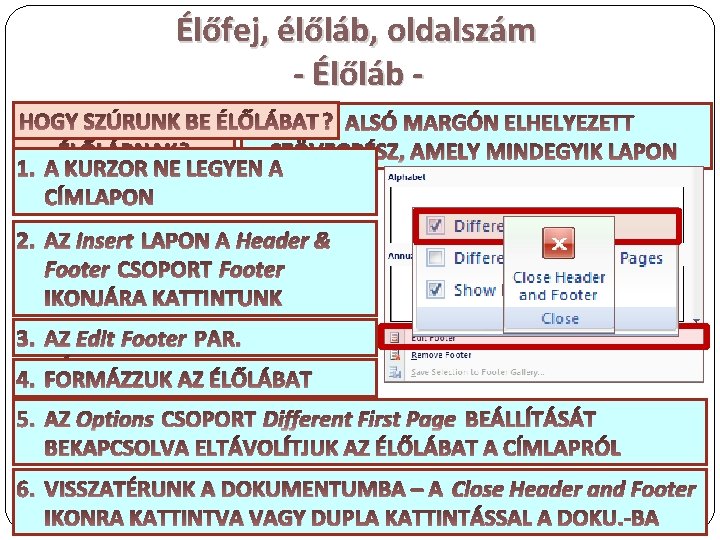
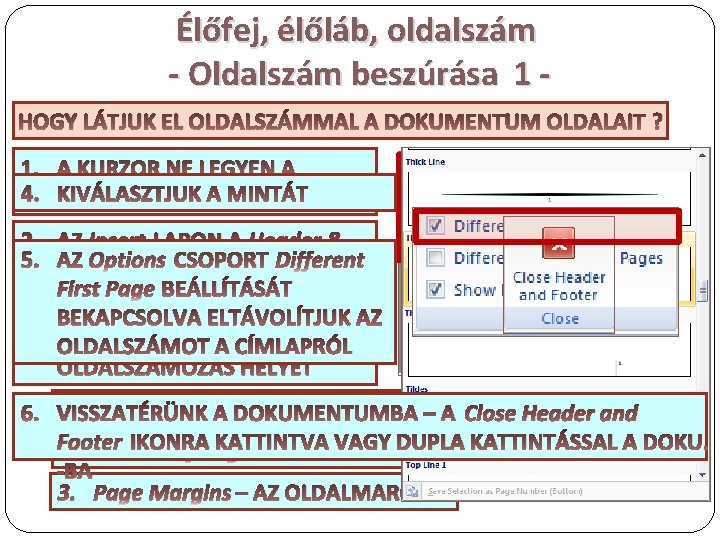
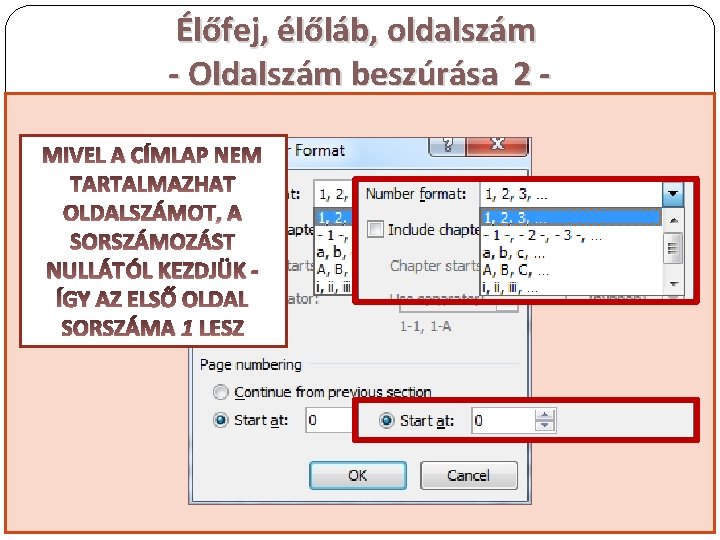
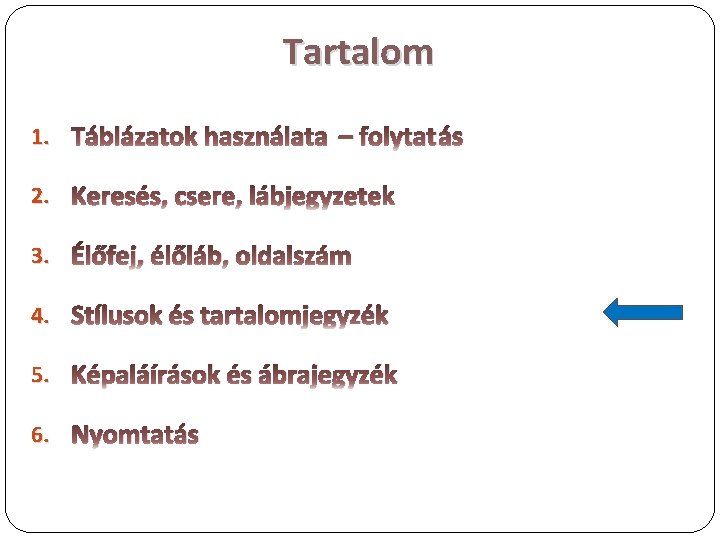
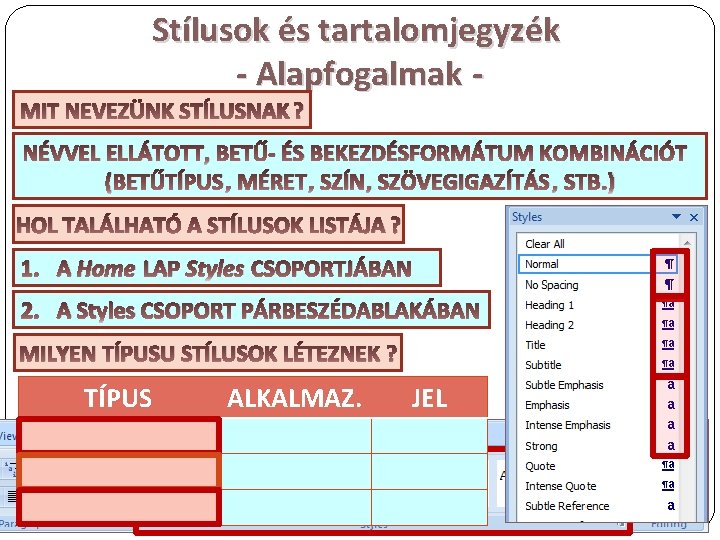
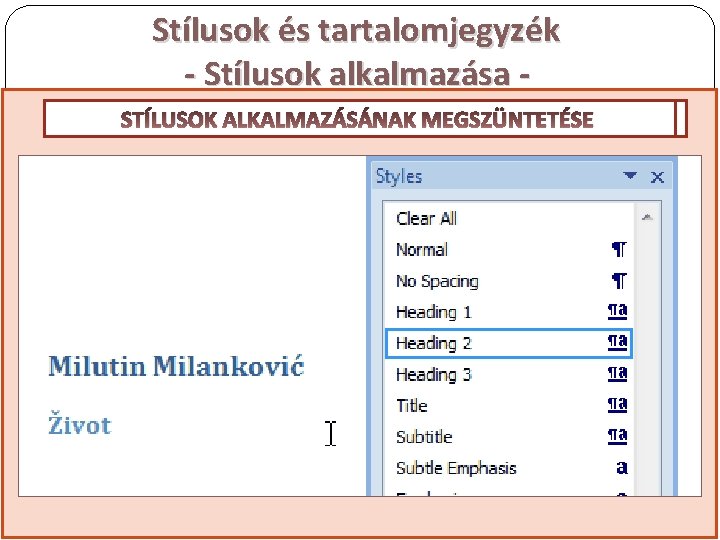
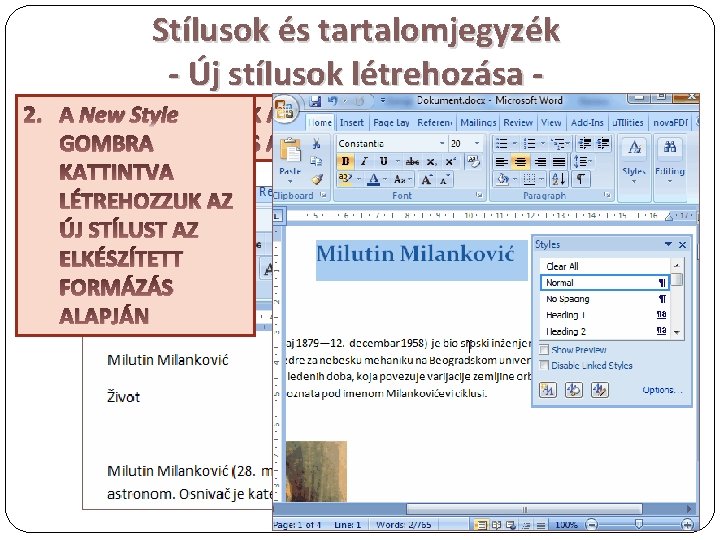
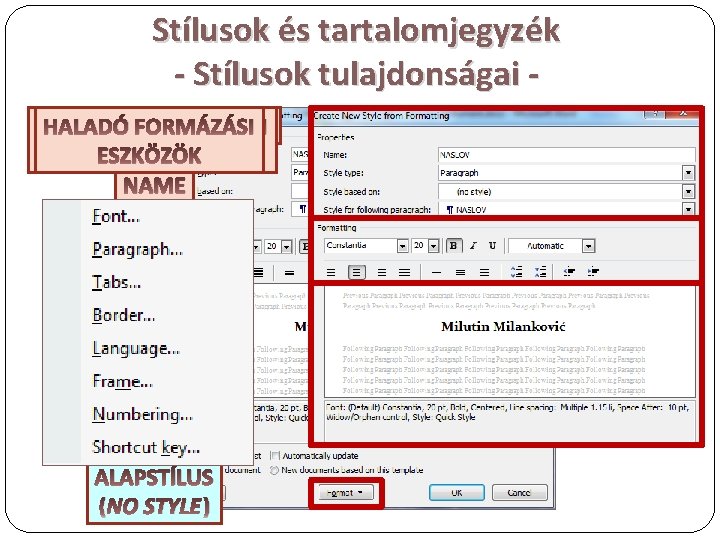
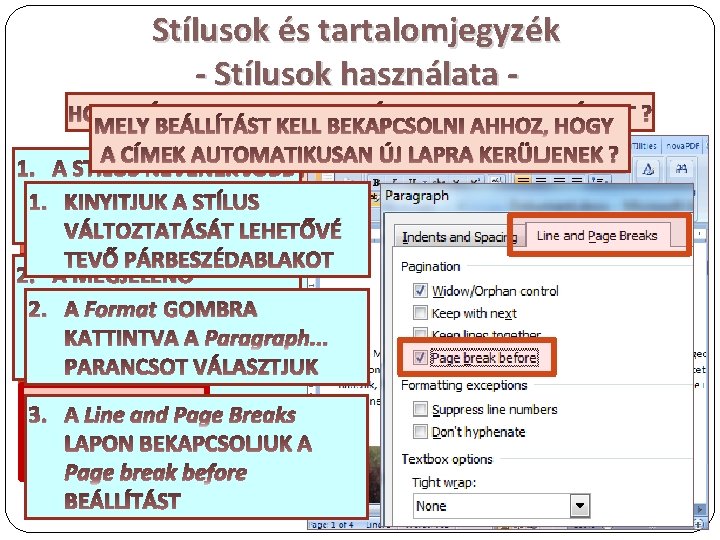
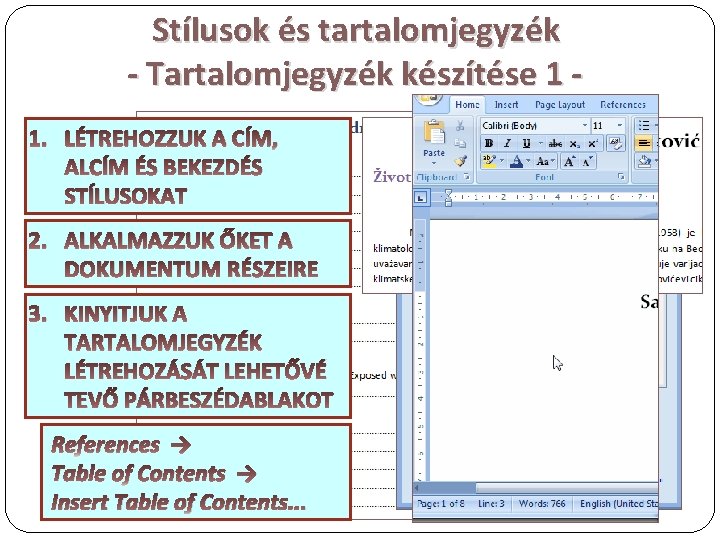
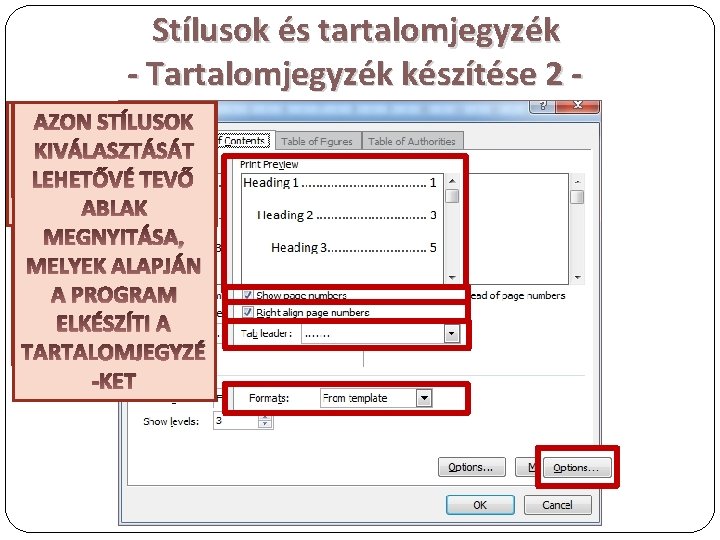
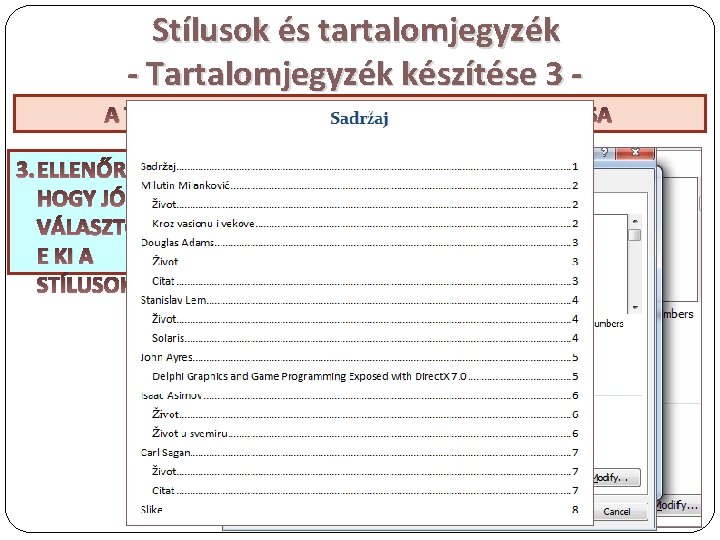
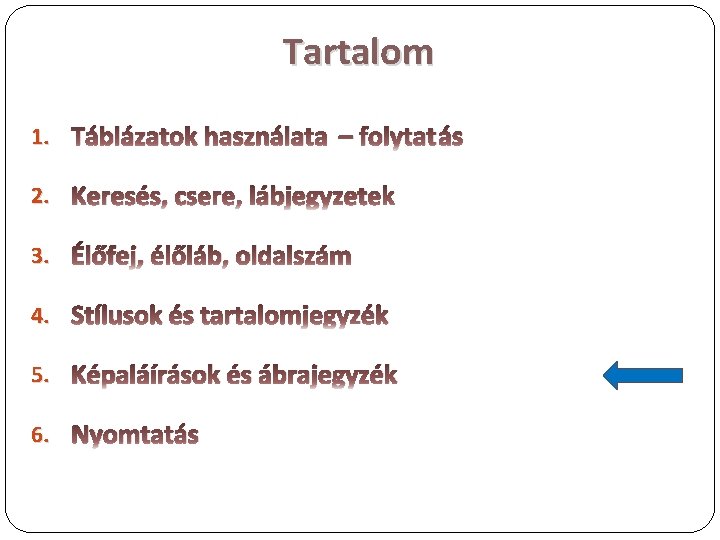

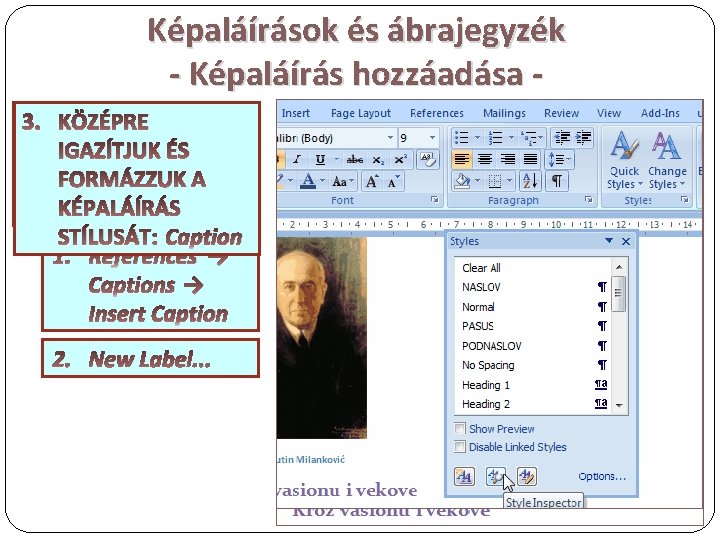
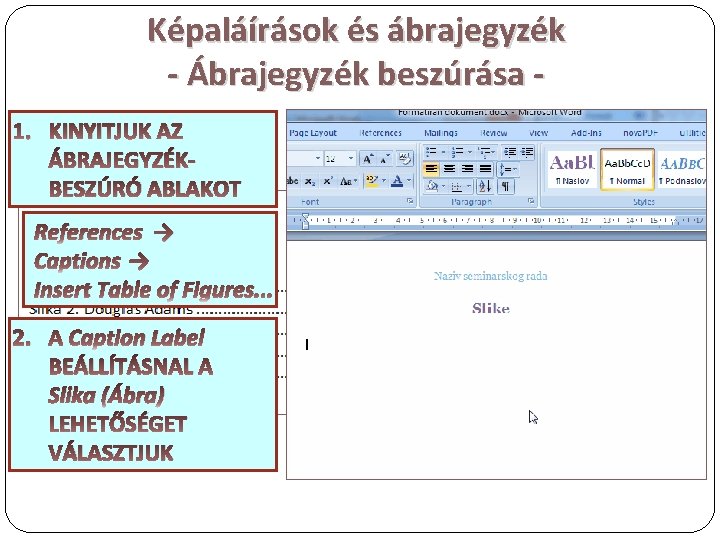
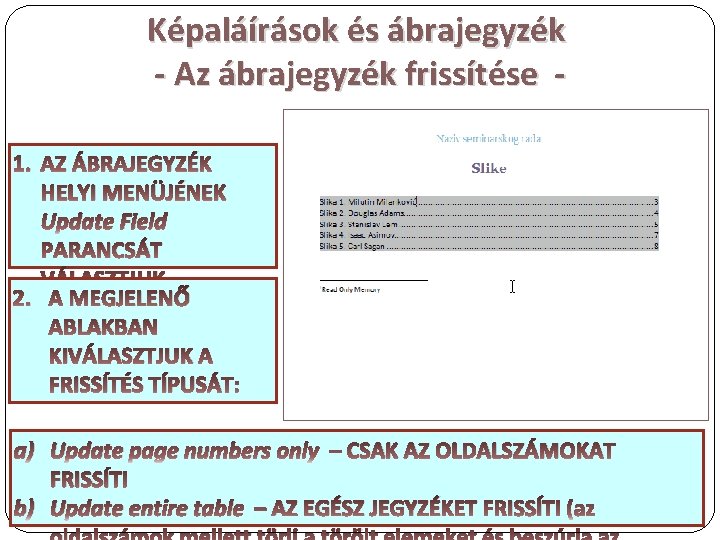
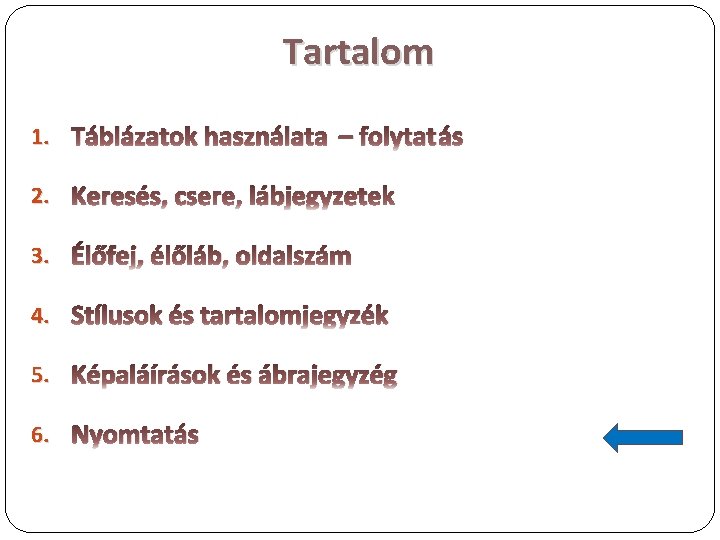
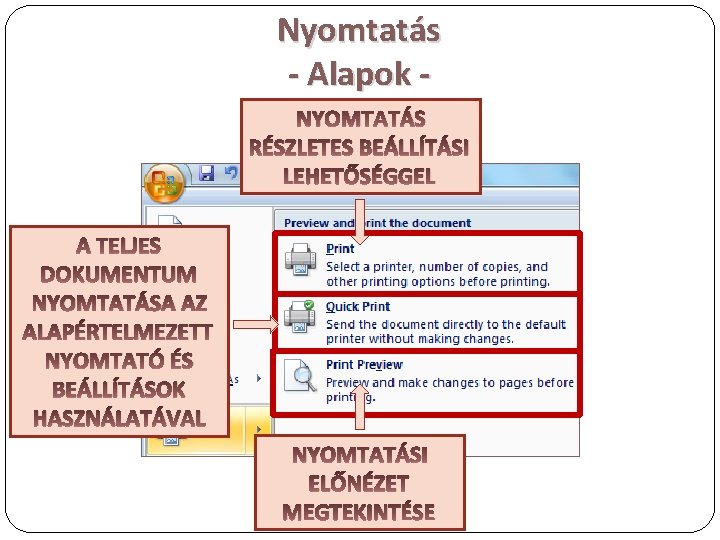
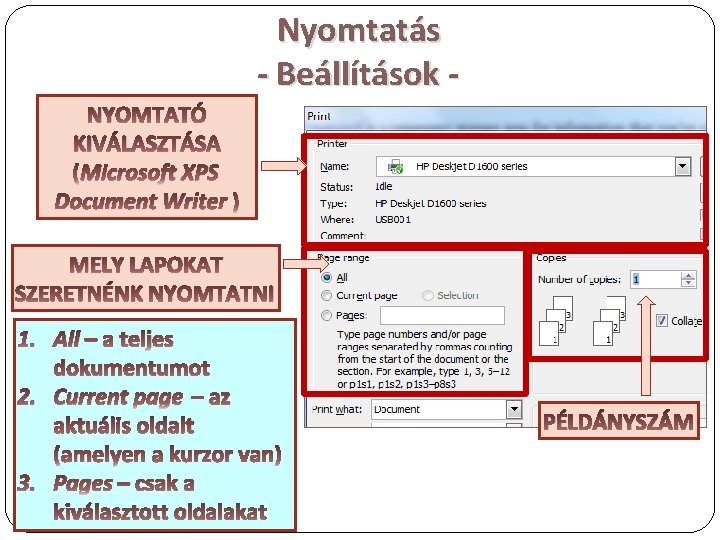

- Slides: 33

Számítógépes ismeretek Szövegszerkesztés 2 Gellér Zoltán zoltang@ff. uns. ac. rs 2015
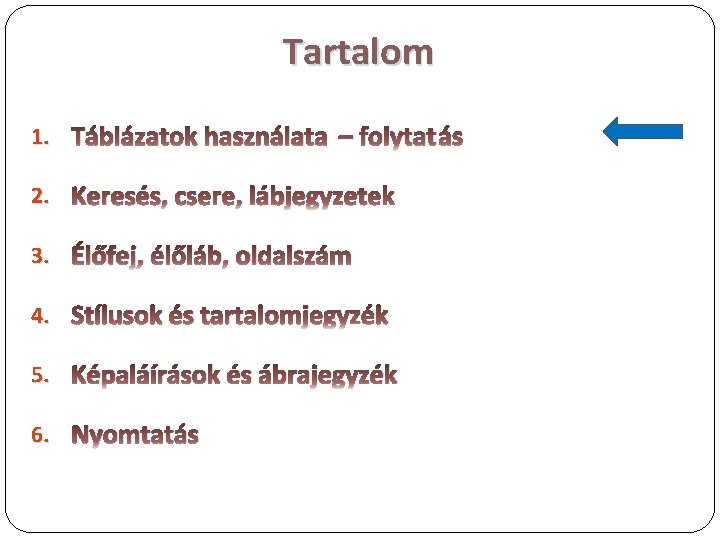
Tartalom 1. Táblázatok használata – folytatás 2. Keresés, csere, lábjegyzetek 3. Élőfej, élőláb, oldalszám 4. Stílusok és tartalomjegyzék 5. Képaláírások és ábrajegyzék 6. Nyomtatás

Táblázatok használata – folytatás - Oszlopok és sorok 2 - A A KIJELÖLT CELLÁK CELLA FELOSZTÁSA EGYESÍTÉSE A KIJELÖLT SOROK MAGASSÁGA ( Height) SZÖVEGIGAZÍTÁS A KIJELÖLT OSZLOPOK SZÉLESSÉGE ( Width)
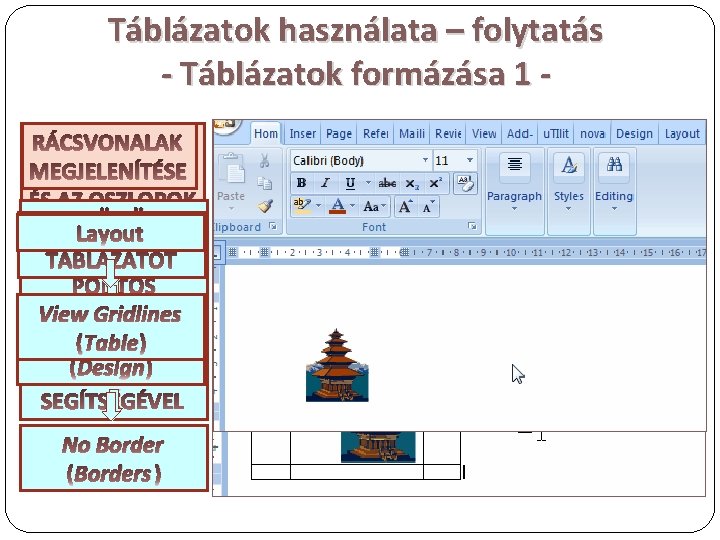
Táblázatok használata – folytatás - Táblázatok formázása 1 ASZEGÉLY SOROK RÁCSVONALAK TÁBLÁZATOK MAGASSÁGA MEGJELENÍTÉSE ELTÁVOLÍTÁSA IGAZÍTÁSA ÉS AZ OSZLOPOK KIJELÖLJÜK A SZÉLESSÉGE KIJELÖLJÜK A Layout TÁBLÁZATOT PONTOS View Gridlines BEÁLLITÁS AZ Paragraph Table Styles (Table) Alt (Home) (Design) BILLENTYŰ SEGÍTSÉGÉVEL No Border SZÖVEGIGAZÍTÁS (Borders )
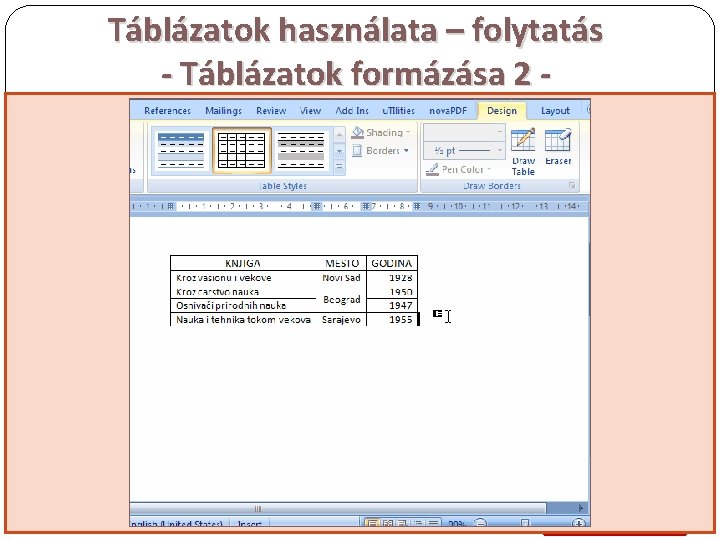
Táblázatok használata – folytatás - Táblázatok formázása 2 A KIJELÖLT CELLÁK SZEGÉLYE A TÁBLÁZATSTÍLUSOK KIJELÖLT CELLÁK ÁRNYÉKOLÁSA HASZNÁLATA 1. KIJELÖLJÜK A CELLÁKAT 2. KIVÁLASZTJUK AZ ÁRNYÉKOLÁS SZÍNÉT
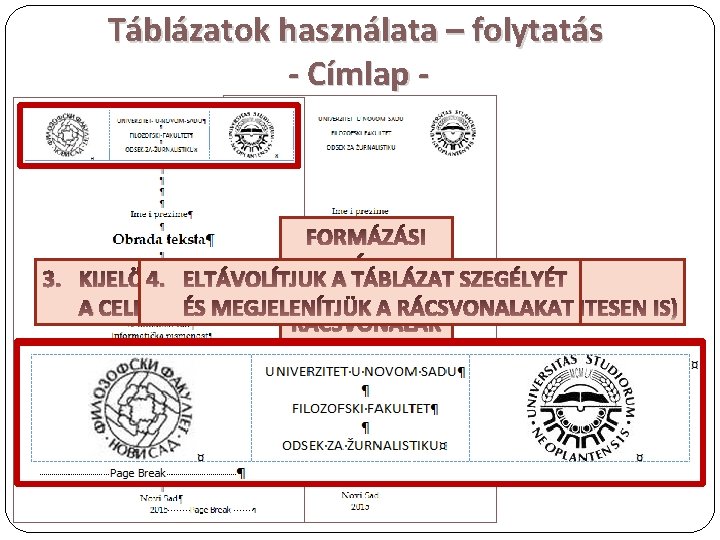
Táblázatok használata – folytatás - Címlap - FORMÁZÁSI SZIMBÓLUMOK KITÖLTJÜK AATÁBLÁZATOT: EGY HÁROM A TÁBLÁZAT ÉS KÖZÉPRE CELLÁTSZEGÉLYÉT TARTALMAZÓ IGAZÍTJUK 3. 2. KIJELÖLJÜK 1. BESZÚRUNK 4. ELTÁVOLÍTJUK ÉS AA CELLÁK KAR EGYSOROS EMBLÉMÁJA, TARTALMÁT ÉS MEGJELENÍTJÜK TÁBLÁZATOT ADATOK, (FÜGGŐLEGESEN A RÁCSVONALAKAT AZ EGYETEM ÉS VÍZSZINTESEN EMBLÉMÁJAIS) RÁCSVONALAK
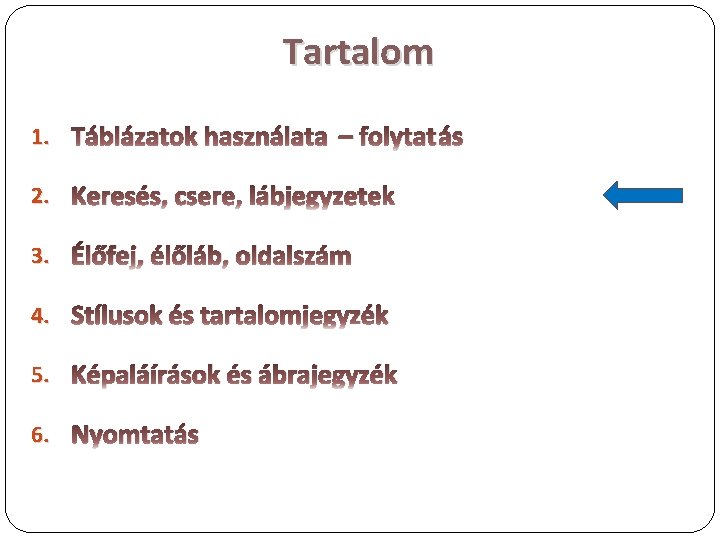
Tartalom 1. Táblázatok használata – folytatás 2. Keresés, csere, lábjegyzetek 3. Élőfej, élőláb, oldalszám 4. Stílusok és tartalomjegyzék 5. Képaláírások és ábrajegyzék 6. Nyomtatás
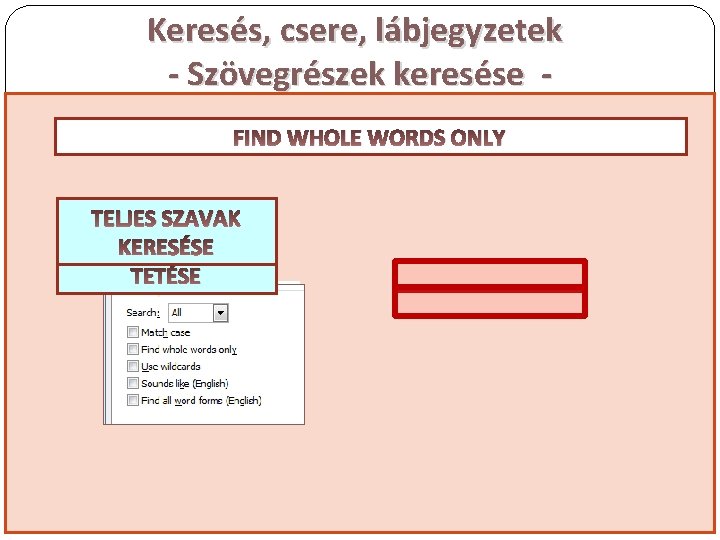
Keresés, csere, lábjegyzetek - Szövegrészek keresése FIND WHOLE MATCH WORDS CASE ONLY Find Home Editing Ctrl + F KISTELJES ÉS NAGYBETŰK SZAVAK MEGKÜLÖNBÖZA KERESÉSE TETÉSE KERESENDŐ SZÖVEGRÉSZ KERESÉSI FELTÉTELEK AZ ÖSSZES ELŐFORDULÁS KIEMELÉSÉNEK BE- ILLETVE KIKAPCSOLÁSA KÖVETKEZŐ ELŐFORDULÁS
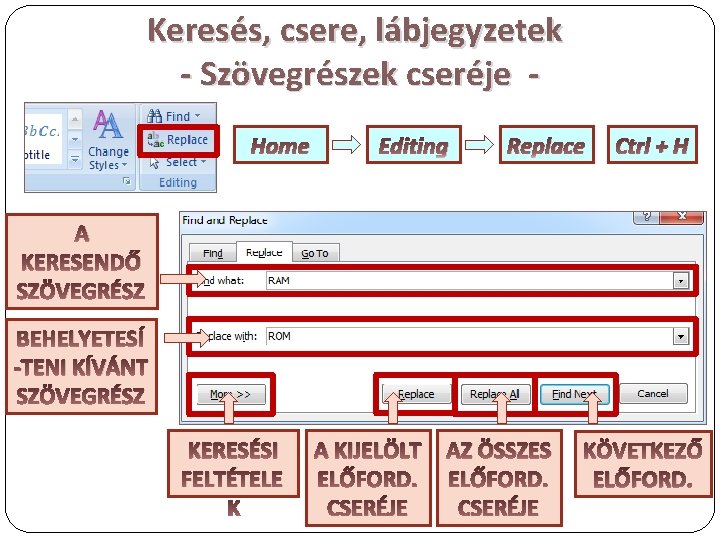
Keresés, csere, lábjegyzetek - Szövegrészek cseréje Home Editing Replace Ctrl + H A KERESENDŐ SZÖVEGRÉSZ BEHELYETESÍ -TENI KÍVÁNT SZÖVEGRÉSZ KERESÉSI FELTÉTELE K A KIJELÖLT ELŐFORD. CSERÉJE AZ ÖSSZES ELŐFORD. CSERÉJE KÖVETKEZŐ ELŐFORD.

Keresés, csere, lábjegyzetek - Lábjegyzetek - MIT NEVEZÜNK A DOKUMENTUM SZÖVEGRÉSZEIHEZ LÁBJEGYZETEK TÖRLÉSE A DOKUMENTUMBÓL LÁBJEGYZETNEK ? CSATOLT TOVÁBBI INFORMÁCIÓKAT MILYEN FORMÁBAN JELENTKEZHETNEK ? 1. Footnote – LÁBJEGYZET 2. Endnote – VÉGJEGYZET HOGY SZÚRUNK BE LÁBJEGYZETET ? 1. KIJELÖLJÜK A KÍVÁNT SZÖVEGRÉSZT 2. A References LAP Footnotes CSOPORTJÁBAN A MEGFELELŐ GOMBRA BEGÉPELJÜK A LÁBJEGYZET 3. KATTINTUNK SZÖVEGÉT
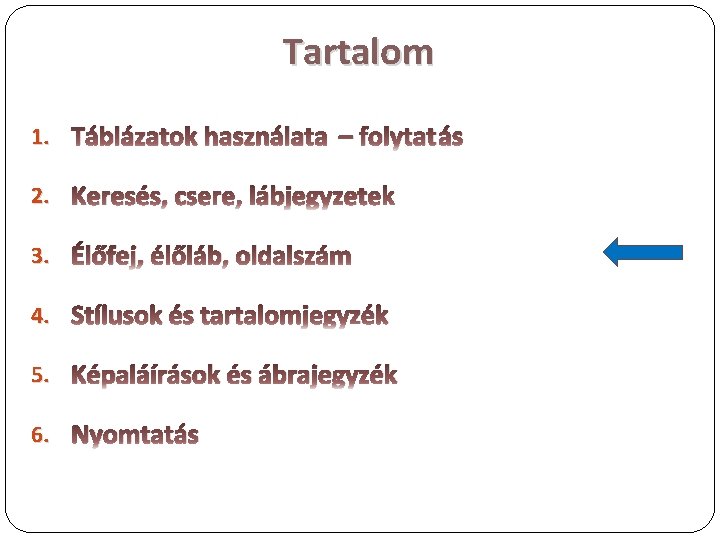
Tartalom 1. Táblázatok használata – folytatás 2. Keresés, csere, lábjegyzetek 3. Élőfej, élőláb, oldalszám 4. Stílusok és tartalomjegyzék 5. Képaláírások és ábrajegyzék 6. Nyomtatás
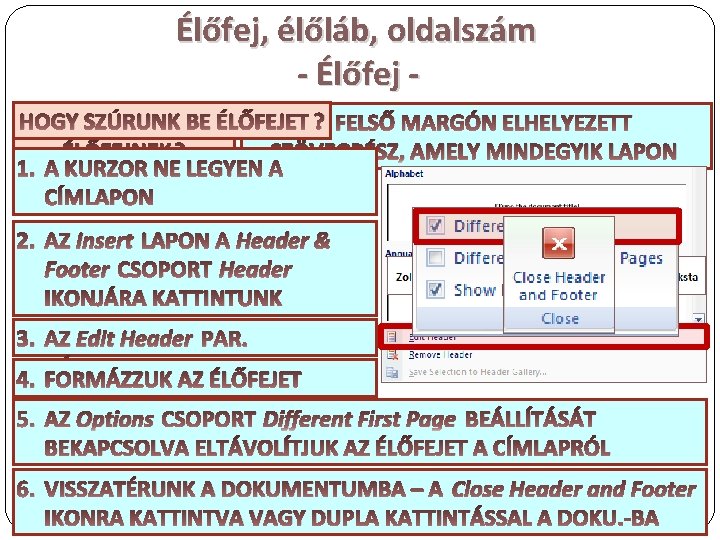
Élőfej, élőláb, oldalszám - Élőfej HOGY BE ÉLŐFEJET ? A FELSŐ MARGÓN ELHELYEZETT MITSZÚRUNK NEVEZÜNK ÉLŐFEJNEK ? SZÖVEGRÉSZ, AMELY MINDEGYIK LAPON 1. A KURZOR NE LEGYEN A MEGJELENIK CÍMLAPON 2. AZ Insert LAPON A Header & Footer CSOPORT Header IKONJÁRA KATTINTUNK 3. AZ Edit Header PAR. FORMÁZZUK AZ ÉLŐFEJET 4. VÁLASZTJUK 5. AZ Options CSOPORT Different First Page BEÁLLÍTÁSÁT BEKAPCSOLVA ELTÁVOLÍTJUK AZ ÉLŐFEJET A CÍMLAPRÓL 6. VISSZATÉRUNK A DOKUMENTUMBA – A Close Header and Footer IKONRA KATTINTVA VAGY DUPLA KATTINTÁSSAL A DOKU. -BA
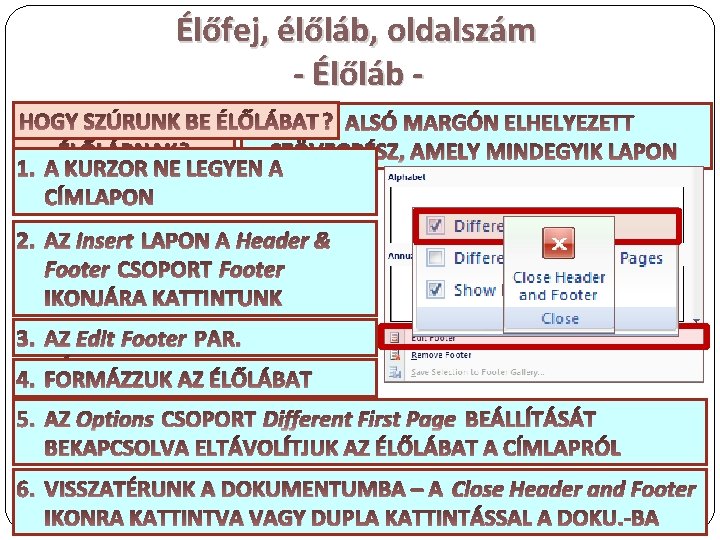
Élőfej, élőláb, oldalszám - Élőláb HOGY BE ÉLŐLÁBATAZ ? ALSÓ MARGÓN ELHELYEZETT MITSZÚRUNK NEVEZÜNK ÉLŐLÁBNAK? SZÖVEGRÉSZ, AMELY MINDEGYIK LAPON 1. A KURZOR NE LEGYEN A MEGJELENIK CÍMLAPON 2. AZ Insert LAPON A Header & Footer CSOPORT Footer IKONJÁRA KATTINTUNK 3. AZ Edit Footer PAR. FORMÁZZUK AZ ÉLŐLÁBAT 4. VÁLASZTJUK 5. AZ Options CSOPORT Different First Page BEÁLLÍTÁSÁT BEKAPCSOLVA ELTÁVOLÍTJUK AZ ÉLŐLÁBAT A CÍMLAPRÓL 6. VISSZATÉRUNK A DOKUMENTUMBA – A Close Header and Footer IKONRA KATTINTVA VAGY DUPLA KATTINTÁSSAL A DOKU. -BA
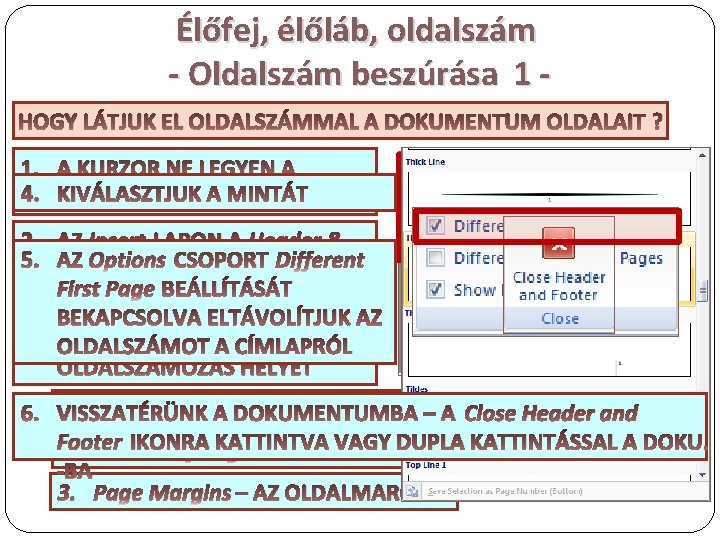
Élőfej, élőláb, oldalszám - Oldalszám beszúrása 1 HOGY LÁTJUK EL OLDALSZÁMMAL A DOKUMENTUM OLDALAIT ? 1. A KURZOR NE LEGYEN A KIVÁLASZTJUK A MINTÁT 4. CÍMLAPON 2. AZ Insert LAPON A Header & Options CSOPORT 5. AZ Footer CSOPORT Page. Different Number First Page BEÁLLÍTÁSÁT IKONJÁRA KATTINTUNK BEKAPCSOLVA ELTÁVOLÍTJUK AZ 3. KIVÁLASZTJUK OLDALSZÁMOTAZ A CÍMLAPRÓL OLDALSZÁMOZÁS HELYÉT AZ ÉLŐFEJ HELYETT– A Close Header and 1. Top of Page. A– DOKUMENTUMBA 6. VISSZATÉRÜNK Footer IKONRA KATTINTVA VAGYHELYETT DUPLA KATTINTÁSSAL A DOKU. of Page – AZ ÉLŐLÁB 2. Bottom -BA 3. Page Margins – AZ OLDALMARGÓN
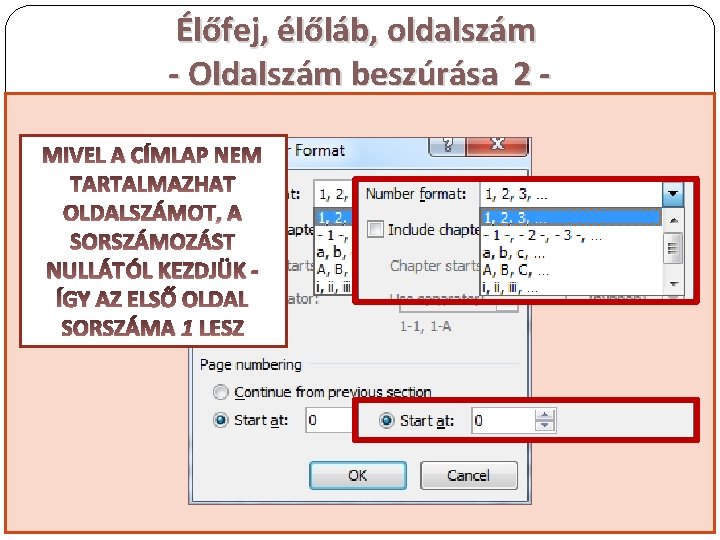
Élőfej, élőláb, oldalszám - Oldalszám beszúrása 2 HOGY FORMÁZZUK AZ OLDALSZÁMOKAT ? MIVEL A CÍMLAP NEM A SORSZÁMOZÁS KURZOR NE LEGYEN A 1. ATARTALMAZHAT FORMÁTUMA CÍMLAPON OLDALSZÁMOT, A SORSZÁMOZÁST NULLÁTÓL KEZDJÜK AZ Insert LAPON A Header & 2. ÍGY AZ ELSŐ OLDAL Footer CSOPORT Page Number SORSZÁMA 1 LESZ IKONJÁRA KATTINTUNK 3. A MEGJELENŐ LEGÖRDÜLŐ MENÜ Format Page Numbers. . . PARANCSÁT VÁLASZTJUK
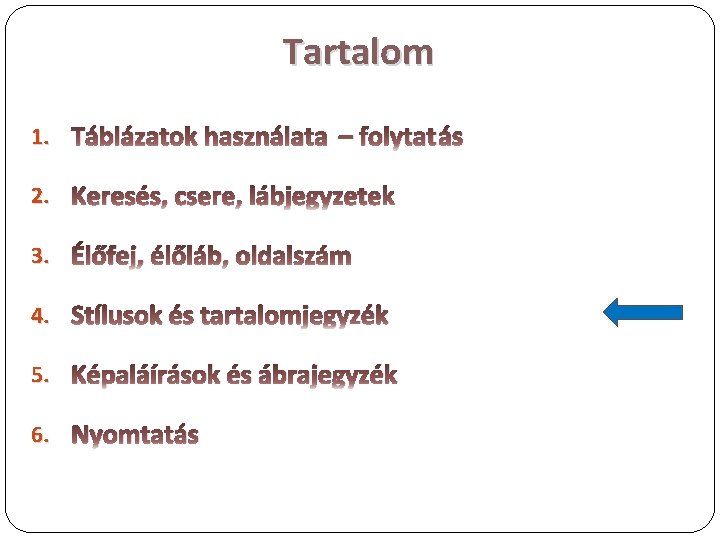
Tartalom 1. Táblázatok használata – folytatás 2. Keresés, csere, lábjegyzetek 3. Élőfej, élőláb, oldalszám 4. Stílusok és tartalomjegyzék 5. Képaláírások és ábrajegyzék 6. Nyomtatás
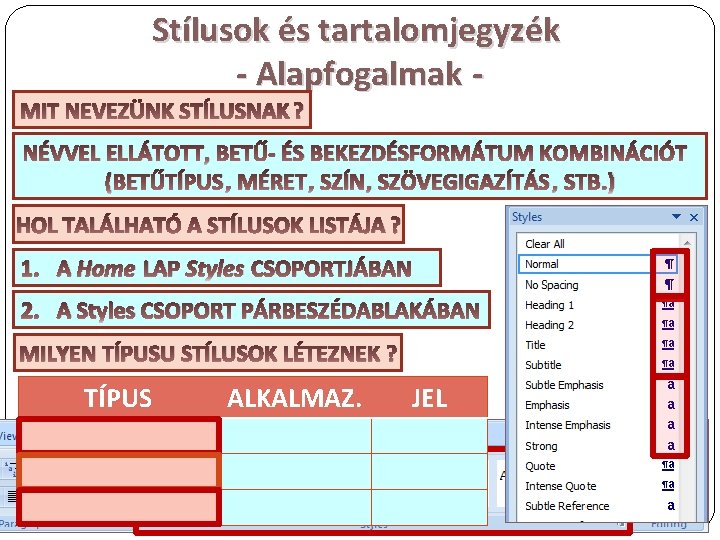
Stílusok és tartalomjegyzék - Alapfogalmak - MIT NEVEZÜNK STÍLUSNAK ? NÉVVEL ELLÁTOTT, BETŰ- ÉS BEKEZDÉSFORMÁTUM KOMBINÁCIÓT (BETŰTÍPUS, MÉRET, SZÍN, SZÖVEGIGAZÍTÁS, STB. ) HOL TALÁLHATÓ A STÍLUSOK LISTÁJA ? 1. A Home LAP Styles CSOPORTJÁBAN 2. A Styles CSOPORT PÁRBESZÉDABLAKÁBAN MILYEN TÍPUSU STÍLUSOK LÉTEZNEK ? TÍPUS ALKALMAZ. JEL KARAKTER BEKEZDÉS Szövegrész Bekezdés a ¶ VEGYES Mind a kettő ¶a
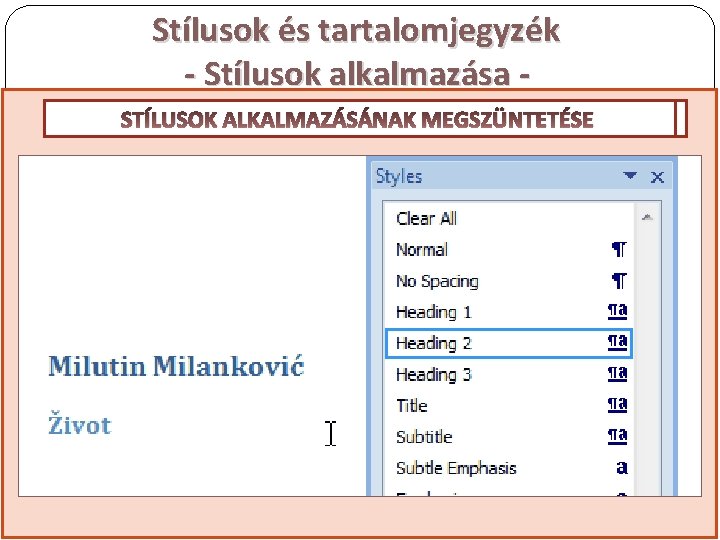
Stílusok és tartalomjegyzék - Stílusok alkalmazása - HOGY HASZNÁLJUK STÍLUSOKAT ? STÍLUSOK AALKALMAZÁSÁNAK STÍLUSOK ALKALMAZÁSA MEGSZÜNTETÉSE A STÍLUS NEVÉRE KATTINTUNK, MIUTÁN: TÍPUS JEL VEGYES ¶a KARAKTER BEKEZDÉS a ¶ ALKALMAZÁSI MÓD KIJELÖLTÜK A SZÖVEGRÉSZT KATTINTOTTUNK A BEKEZDÉSBE VAGY KIJELÖLTÜK A SZÖVEGRÉSZT MELYEK A LEGGYAKRABBAN HASZNÁLT HOGY SZÜNTETJÜK MEG A STÍLUSOK? STÍLUSOK ALKALMAZÁSÁT? ELNEV. LEÍRÁS Normal Alapértelmezett bekezdés Heading 1 Cím Alcím Heading 2
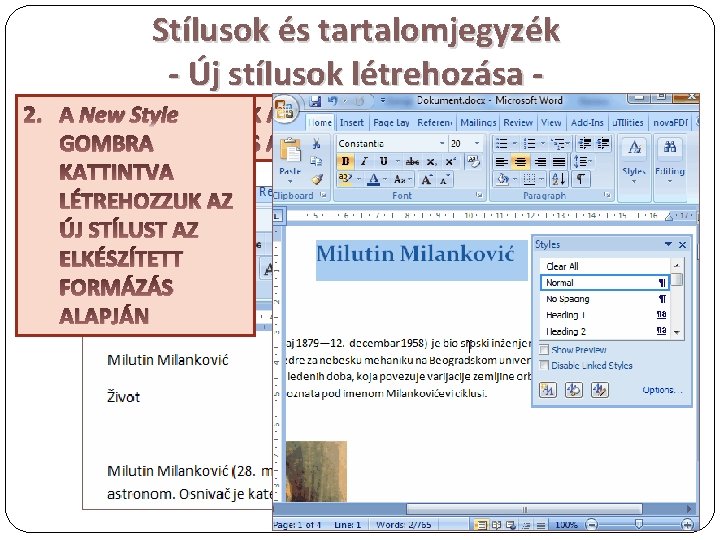
Stílusok és tartalomjegyzék - Új stílusok létrehozása FORMÁZZUK A BEKEZDÉST, MELYET 2. A New 1. Style GOMBRA AZ ÚJ STÍLUS ALAPJÁUL SZERETNÉNK HASZNÁLNI KATTINTVA LÉTREHOZZUK AZ ÚJ STÍLUST AZ ELKÉSZÍTETT FORMÁZÁS ALAPJÁN
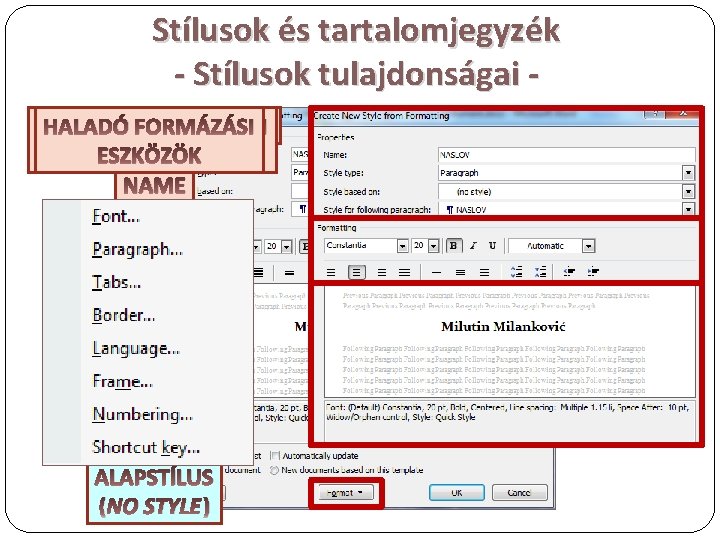
Stílusok és tartalomjegyzék - Stílusok tulajdonságai ALAPTULAJDONSÁGOK: ELŐNÉZET ALAPVETŐ HALADÓ FORMÁZÁSI ESZKÖZÖK NAME A STÍLUS NEVE (NASLOV) STYLE TYPE A STÍLUS TÍPUSA (PARAGRAPH) STYLE BASED ON ALAPSTÍLUS (NO STYLE)
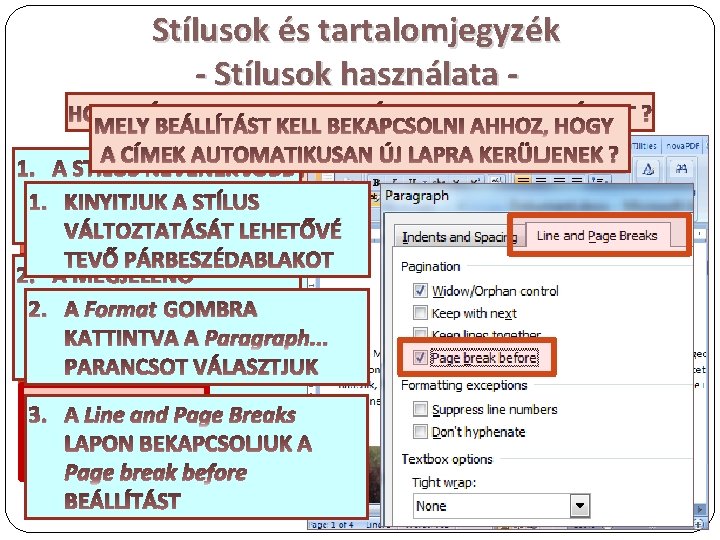
Stílusok és tartalomjegyzék - Stílusok használata HOGY VÁLTOZTATHATJUK A STÍLUSOK TULAJDONSÁGAIT ? MELY BEÁLLÍTÁST KELL BEKAPCSOLNI AHHOZ, HOGY MELY STÍLUSOKRA VAN SZÜKSÉGUNK A CÍMEK AUTOMATIKUSAN ÚJ LAPRA KERÜLJENEK ? JOBB 1. A STÍLUS NEVÉNEK A DOKUMENTUM FORMÁZÁSÁHOZ ? TALÁLHATÓ KINYITJUK A STÍLUS 1. OLDALÁN NYÍLRA KATTINTUNK VÁLTOZTATÁSÁT LEHETŐVÉ ELNEVEZÉS LEÍRÁS TEVŐ PÁRBESZÉDABLAKOT Címek 2. A MEGJELENŐ CÍM GOMBRA MENÜMINDEGYIK CÍMNEK AUTOMATIKUSAN ÚJ A Format 2. LEGÖRDÜLŐ Modify. . . PARANCSÁT KATTINTVA A Paragraph. . . LAPRA KELL KERÜLNIE VÁLASZTJUK ALCÍM Alcímek PARANCSOT VÁLASZTJUK Bekezdések 3. A Line and Page Breaks BEKEZDÉS EGYENLETES ELOSZTÁS, LAPON BEKAPCSOLJUK A AZ ELSŐ SOR BEHÚZVA Page break before BEÁLLÍTÁST
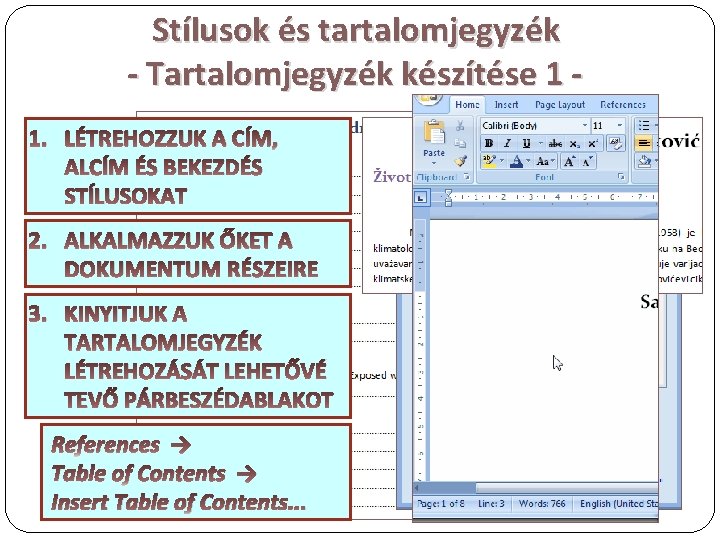
Stílusok és tartalomjegyzék - Tartalomjegyzék készítése 1 1. LÉTREHOZZUK A CÍM, ALCÍM ÉS BEKEZDÉS STÍLUSOKAT 2. ALKALMAZZUK ŐKET A DOKUMENTUM RÉSZEIRE 3. KINYITJUK A TARTALOMJEGYZÉK LÉTREHOZÁSÁT LEHETŐVÉ TEVŐ PÁRBESZÉDABLAKOT References → Table of Contents → Insert Table of Contents. . .
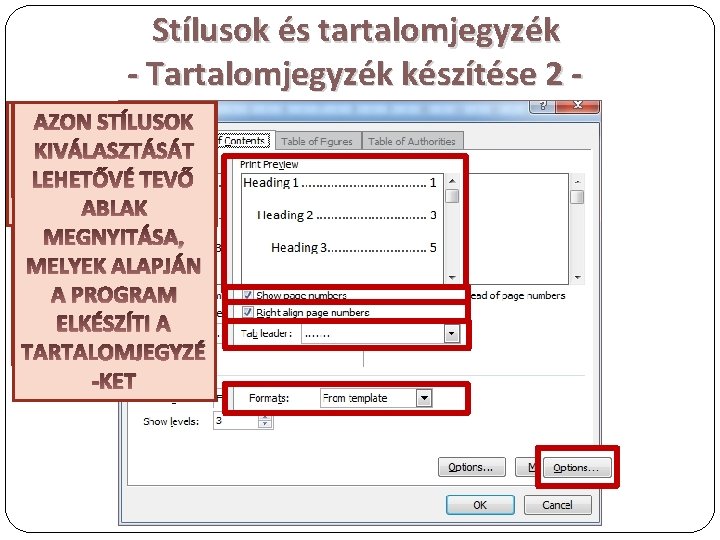
Stílusok és tartalomjegyzék - Tartalomjegyzék készítése 2 OLDALSZÁMOK ELŐNÉZET: KITÖLTŐ ELŐRE AZON STÍLUSOK MEGJELENITÉSÉNEK ELKÉSZÍTETT KARAKTER JOBBRA KIVÁLASZTÁSÁT FORMÁTUMOK KIVÁLASZTÁSA IGAZÍTÁSA BE- ÉSTEVŐ LEHETŐVÉ MELY STÍLUSOK KIKAPCSOLÁSA ABLAK ALAPJÁN FOGJA MEGNYITÁSA, ELKÉSZÍTENI A MELYEK ALAPJÁN PROGRAM A A PROGRAM TARTALOMJEGYELKÉSZÍTI A ZÉKET TARTALOMJEGYZÉ -KET
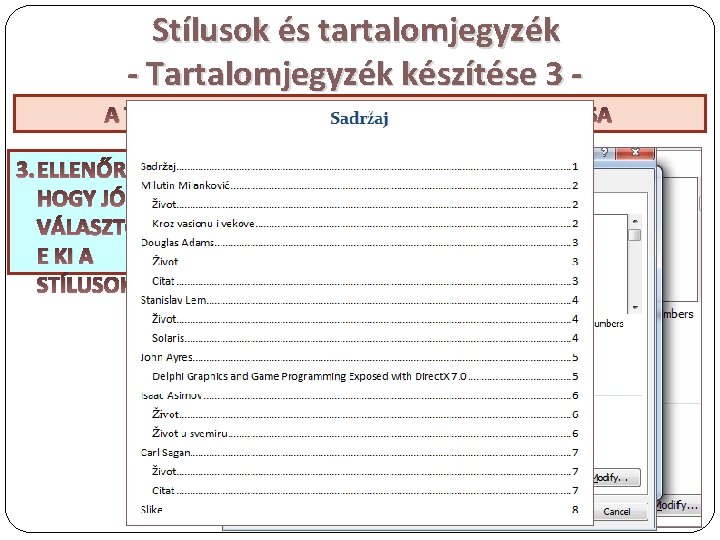
Stílusok és tartalomjegyzék - Tartalomjegyzék készítése 3 A TARTALOMJEGYZÉK STÍLUSAINAK KIVÁLASZTÁSA TÖRÖLJÜK A , SORSZÁMOKKAL 3. 1. ELLENŐRIZZÜK 2. HOGY SZÜKSÉGTELEN LÁTJUK JÓL EL A VÁLASZTOTTUKSTÍLUSOKAT STÍLUSAINKAT E KI A STÍLUSOKAT
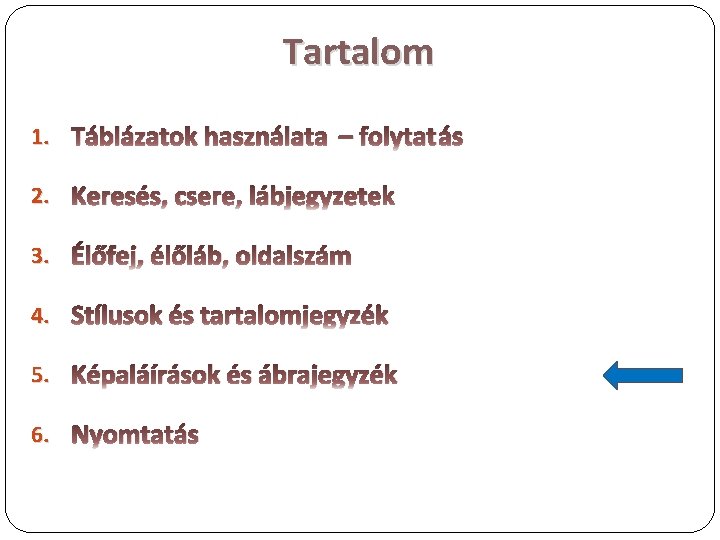
Tartalom 1. Táblázatok használata – folytatás 2. Keresés, csere, lábjegyzetek 3. Élőfej, élőláb, oldalszám 4. Stílusok és tartalomjegyzék 5. Képaláírások és ábrajegyzék 6. Nyomtatás

Képaláírások és ábrajegyzék - A képaláírás elemei - LABEL – A FELIRAT TÍPUSA (KÉP, TÁBLÁZAT, GRAFIKON) CAPTION – A KÉPALÁÍRÁS SZÖVEGE AUTOMATIKUS
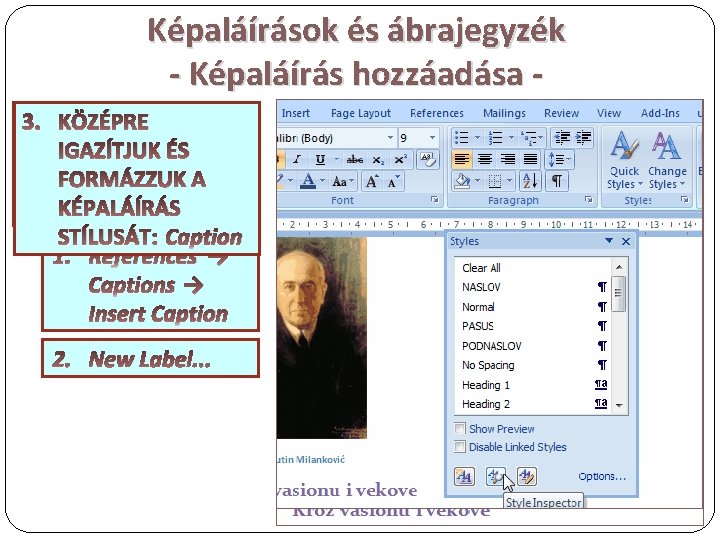
Képaláírások és ábrajegyzék - Képaláírás hozzáadása KÖZÉPRE BEGÉPELJÜK ELSŐ KÉPNÉL A ÚJ 3. 1. 2. AZ IGAZÍTJUK ÉS FELIRAT KÉPALÁÍRÁS TÍPUST FORMÁZZUK A HOZUNK SZÖVEGÉT LÉTRE: KÉPALÁÍRÁS Slika (Ábra) STÍLUSÁT: Caption 1. References → Captions → Insert Caption 2. New Label. . .
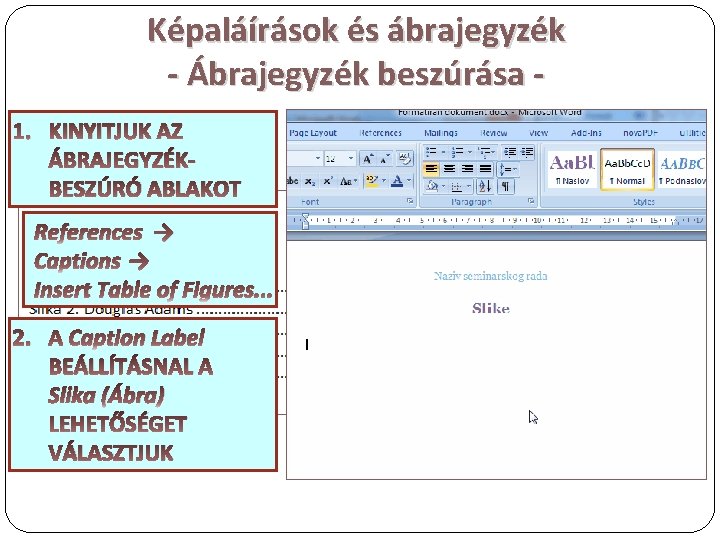
Képaláírások és ábrajegyzék - Ábrajegyzék beszúrása 1. KINYITJUK AZ ÁBRAJEGYZÉKBESZÚRÓ ABLAKOT References → Captions → Insert Table of Figures. . . 2. A Caption Label BEÁLLÍTÁSNAL A Slika (Ábra) LEHETŐSÉGET VÁLASZTJUK
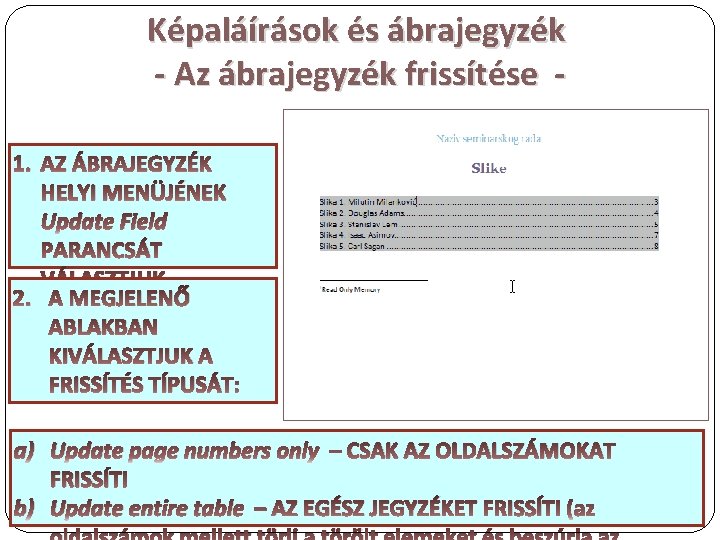
Képaláírások és ábrajegyzék - Az ábrajegyzék frissítése 1. AZ ÁBRAJEGYZÉK HELYI MENÜJÉNEK Update Field PARANCSÁT VÁLASZTJUK 2. A MEGJELENŐ ABLAKBAN KIVÁLASZTJUK A FRISSÍTÉS TÍPUSÁT: a) Update page numbers only – CSAK AZ OLDALSZÁMOKAT FRISSÍTI b) Update entire table – AZ EGÉSZ JEGYZÉKET FRISSÍTI (az
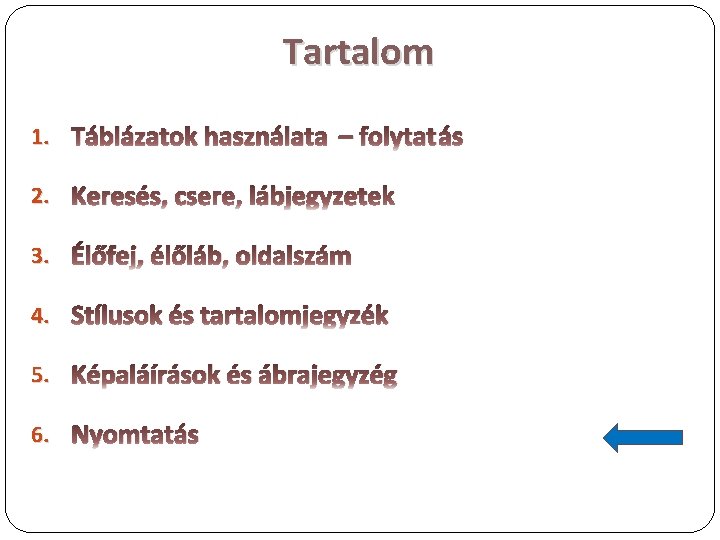
Tartalom 1. Táblázatok használata – folytatás 2. Keresés, csere, lábjegyzetek 3. Élőfej, élőláb, oldalszám 4. Stílusok és tartalomjegyzék 5. Képaláírások és ábrajegyzég 6. Nyomtatás
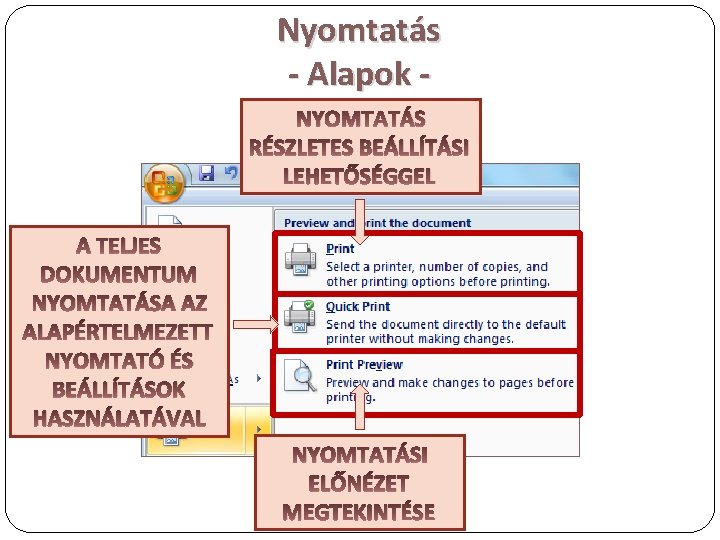
Nyomtatás - Alapok NYOMTATÁS RÉSZLETES BEÁLLÍTÁSI LEHETŐSÉGGEL A TELJES DOKUMENTUM NYOMTATÁSA AZ ALAPÉRTELMEZETT NYOMTATÓ ÉS BEÁLLÍTÁSOK HASZNÁLATÁVAL NYOMTATÁSI ELŐNÉZET MEGTEKINTÉSE
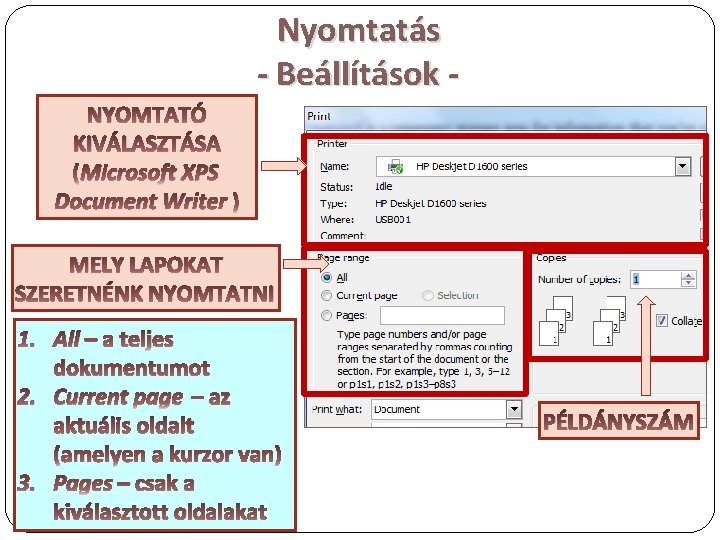
Nyomtatás - Beállítások NYOMTATÓ KIVÁLASZTÁSA (Microsoft XPS Document Writer ) MELY LAPOKAT SZERETNÉNK NYOMTATNI 1. All – a teljes dokumentumot 2. Current page – az aktuális oldalt (amelyen a kurzor van) 3. Pages – csak a kiválasztott oldalakat PÉLDÁNYSZÁM

Számítógépes ismeretek Szövegszerkesztés 2 Gellér Zoltán zoltang@ff. uns. ac. rs 2015
 Zoltn
Zoltn Elsőáldozási ismeretek
Elsőáldozási ismeretek Közös megegyezéssel felmondás minta
Közös megegyezéssel felmondás minta Gellr
Gellr Gellr
Gellr Gellr
Gellr Mir dir sich uns euch
Mir dir sich uns euch Grandios personlighet
Grandios personlighet Patognomt
Patognomt Magnetno polje solenoida
Magnetno polje solenoida Siakad old uns
Siakad old uns Confessai as vossas culpas uns aos outros
Confessai as vossas culpas uns aos outros Zoltan geler
Zoltan geler Pendaftaran kkn uns
Pendaftaran kkn uns Munawar kholil uns
Munawar kholil uns Kbk fk uns
Kbk fk uns Amai vos uns aos outros assim como eu vos amei
Amai vos uns aos outros assim como eu vos amei Lppmp uns
Lppmp uns Informatika.ff.uns.ac.rs
Informatika.ff.uns.ac.rs Frieden wünsch ich dir text
Frieden wünsch ich dir text Siakad uns
Siakad uns Magister akuntansi uns
Magister akuntansi uns Amai vos uns aos outros
Amai vos uns aos outros Ruptura
Ruptura Triyanto uns
Triyanto uns Siakad uns
Siakad uns Munawar kholil fh uns
Munawar kholil fh uns Wir reden uns
Wir reden uns Informatika.ff.uns.ac.rs rezultati
Informatika.ff.uns.ac.rs rezultati Einigkeit und recht und freiheit text
Einigkeit und recht und freiheit text Guten morgen gedicht grundschule
Guten morgen gedicht grundschule Munawar kholil
Munawar kholil Filsafat uns
Filsafat uns Arriva deutsche bahn
Arriva deutsche bahn